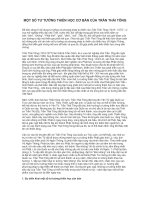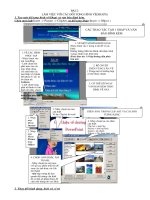powerpoint co ban
Bạn đang xem bản rút gọn của tài liệu. Xem và tải ngay bản đầy đủ của tài liệu tại đây (1.14 MB, 10 trang )
Trần Quốc Tuyên. Trờng THCS Trần Hng Đạo- Lục Ngạn- Bắc Giang
MicroSoft PowerPoint
Bài 1:
Giới thiệu về PowerPoint
Khởi động và thoát
Tạo 1 Presentations trống
Làm việc với văn bản
(3 buổi)
1. Giới thiệu về PowerPoint:
Trong một bản trình diễn (Presentation)
có thể có nhiều các trang trình diễn
(Slide)
Trong một trang trình diễn (Slide) lại có
thể chứa nhiều đối tượng: văn bản, hình
vẽ gọi chung là Shaps
Chuột
Phím trái Phím phải
Trần Quốc Tuyên. Trờng THCS Trần Hng Đạo- Lục Ngạn- Bắc Giang
2. Khởi động máy tính và tắt máy. Khởi dộng ch ơng trình PowerPoint và đóng ch ơng trình:
2.1 Các bộ phận của máy tính:
Máy tính gồm tối thiể 4 bộ phận:
-CPU(có dạng hình khối hộp
chữ nhật)
-Màn hình(giống chiếc Tivi)
-Bàn phím(trên đó có các
phím để gõ)
-Chuột
2.2 Bật và tắt máy tính:
a) Bật máy tính:
-ấn công tắc CPU(Nút ấn to nhất ở
ngay phía trớc mặt CPU)
-Nhìn thấy đèn ở trớc mặt CPU sáng
lên
-Nếu không nhìn thấy đèn của màn hình sáng thì ấn tiếp công tắc màn hình
-đợi đến khi xuất hiện màn hình Windows có nút Start ở góc dới trái của màn hình
b) Tắt máy tính:
- Nháy nút Start->Nháy nút Shut Down->Nháy nút Shut Down-> Nháy nút OK
(Viết tắt: Start->Shut Down->Shut Down->OK)
2.3 Cách sử dụng chuột:
a)Chuột: Lật ngửa chuột lên chúng ta nhìn
thấy 1 viên bi. Nếu lấy ngón tay xoay
viên bi thì chúng ta sẽ thấy 1 mũi tên
trên màn hình(hoặc một hình vẽ có dạng
khác) sẽ thay đổi vị trí. Mũi tên(hoặc
hình vẽ) đó gọi là Con trỏ chuột
b) Các thao tác với chuột:
.Trỏ(l ớt) chuột vào(tới) nút Start : có nghĩa
là di chuyển chuột trên mặt phẳng có ma sát (làm cho viên bi dới thân chuột xoay
) sao cho con trỏ chuột đè lên trên nút Start
.Nháy nút Start -> đầu tiên hãy trỏ chuột vào nút Start ->rồi ấn phím trái của chuột.
.Rê một đối t ợng (hình vẽ, văn bản): Trỏ chuột vào đối tợng->Đè chặt phím trái chuột
rồi di chuyển chuột-> Đến vị trí nào đó thì thả tay khỏi phím chuột
.Nháy phải chuột tại 1 đối t ợng: Trỏ chuột vào đối tợng -> rồi ấn phím phải của chuột
.Nháy kép chuột tại 1 đối t ợng: Trỏ chuột vào đối tợng->Rồi ấn phím trái chuột 2 lần
liên tiếp
2.4 Khởi động(chạy) chơng trình PowerPoint:
a) Khởi động: - Start -> Program -> MicroSoft Power Point (Có nghĩa là lần lợt thực
hiện các thao tác sau: Nháy nút Start->lớt chuột tới mục có chứa chữ Program-> l-
ớt chuột tới mục có chứa chữ MicroSoft Power Point -> rồi nháy chuột tại mục
này)
CPU
Trần Quốc Tuyên. Trờng THCS Trần Hng Đạo- Lục Ngạn- Bắc Giang
- Xuất hiện hộp thoại
- Nháy nút Cancel trong hộp thoại
b) Thoát: Nháy chuột tại nút hình chữ x ở góc trên phải màn hình
1. Nháy chuột tại nút đóng x(Close)
Thao tác đóng cửa sổ
5. Nháy chuột tại nút Cancel
1. Nháy chuột tại nút Start
2. Lướt chuột tới mục Program ...
3. Lướt chuột tới mục MicroSoft Office
4. Nháy chuột tại mục MicroSoft
PowerPoint
Các thao tác khởi động chương trình
PowerPoint
Trần Quốc Tuyên. Trờng THCS Trần Hng Đạo- Lục Ngạn- Bắc Giang
3. Tạo mới 1bản trình diễn(Presentations) mới và 1 trang(Slide) trống và đặt mẫu nền
1. Nháy chuột tại nút này
2. Nháy chuột tại nút này 3. Nháy chuột tại nút này
Các thao tác tạo Presentation
trống
Các thao tác tạo Mẫu nền của
Slide
1. Nháy
vào mục
Format
2. Nháy vào mục Apply Design...
3. Nháy
vào 1
tệp -rồi
gõ các
phím
mũi tên
lên-
xuống
trên bàn
phím,
đồng
thời
xem
mẫu
nền ở
bên phải
4. Nháy vào nút
Apply nếu muốn
mẫu nền như vậy
Trần Quốc Tuyên. Trờng THCS Trần Hng Đạo- Lục Ngạn- Bắc Giang
4. Làm việc với đối t ợng trong 1 trang(Slide): Hộp văn bản(Text Box)
4.1 Tạo văn bản:
Chú ý:
-Vạch đen đứng nhấp nháy trên màn hình(nếu có) gọi là con trỏ văn bản. Nó chỉ vị trí mà 1 kí
tự(chữ cái, c0hữ số) sẽ xuất hiện khi ta gõ 1 phím (nó có tác dụng giống nh đầu bút của ta khi ta
viết).
- Di chuyển vị trí con trỏ văn bản: Gõ các phím mũi tên trên bàn phím
- Muốn gõ các chữ cách xa nhau ra: Hãy gõ phím "dấu cách"(Phím dài nhất bàn phím)
-Muốn xuống dòng: Gõ phím Enter
- Xoá các kí tự(chữ cái, chữ số): Gõ phím Delete để xoá kí tự ở bên phải con trỏ
Gõ phím xoá trái(<-) để xoá kí tự ở bên trái của con trỏ văn bản
Cách gõ chữ Việt có dấu theo kiểu Telex:
Muốn gõ chữ Thì hãy gõ các phím Muốn gõ dấu Thì hãy gõ phím
(Chữ thờng hay chữ In
Hoa cũng đợc)
â aa huyền F
ô oo hỏi R
ê ee ngã X
đ dd sắc S
ă aw nặng J
ơ ow
uw
Phải gõ dấu cuối cùng của 1 chữ.
Ví dụ: Muốn gõ chữ Hoàng thì ta phải gõ: Hoangf
4.2 Sửa nội dung của văn bản
2. Nháy chuột
tại nút Text
Box này
3. Xác định vị trí
muốn gõ văn bản
Nháy chuột tại vị trí muốn
gõ văn bản
Các thao tác tạo
hộp văn bản và văn
bản
1. Xác định Font
chữ cho văn bản
sắp gõ
-Nháy vào hộp Font này
-rồi gõ tên Font chữ cần
thiết, ví dụ gõ:
.VnTime
(Chữ thường hay In Hoa)
(Font chữ Việt Nam bắt
đầu bằng chữ: .VN)
-cuối cùng gõ phím Enter
Gõ chữ hoa có dấu: thì
thêm chữ H ở cuối cùng
rồi mới gõ phím Enter(Ví
dụ: .VnTimeH)
4. Gõ nội dung
văn bản